iOS 16.1 के आधिकारिक संस्करण के चार प्रमुख कार्यों की विस्तृत व्याख्या, आइए और जानें इसके बारे में!
जब Apple ने पिछले महीने नया iPhone 14 जारी किया, तो उसने Apple प्रशंसकों के लिए अधिक फ़ंक्शन के साथ ios 16 ऑपरेटिंग सिस्टम को भी आगे बढ़ाया, हालांकि, नए सिस्टम में हमेशा समस्याओं को ठीक करने के लिए उपयोगकर्ताओं को सुविधाएं प्रदान करना शामिल है बेहतर उपयोग। इसका अनुभव करने के लिए, Apple ने इस महीने की 25 तारीख को आधिकारिक तौर पर iOS 16.1 का आधिकारिक संस्करण फिर से जारी किया होगा। नीचे दिया गया संपादक आपको नई प्रणाली द्वारा प्रदान किए गए चार प्रमुख कार्यों से परिचित कराएगा।
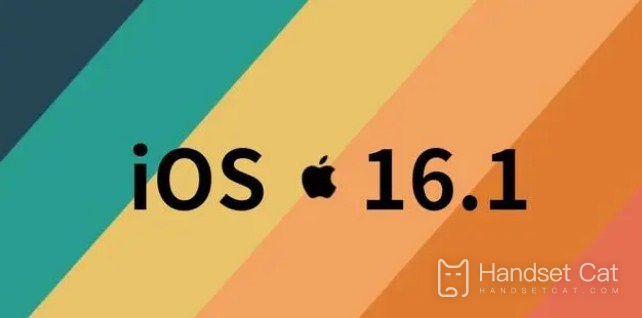
25 अक्टूबर को, Apple ने iOS 16.1 के आधिकारिक संस्करण के लिए एक अपडेट जारी किया, जिसमें महत्वपूर्ण विशेषताएं शामिल थीं: iCloud साझा गैलरी, "पेस्ट" पॉप-अप विंडो स्विच की अनुमति, तीसरे पक्ष के अनुप्रयोगों के लिए स्मार्ट द्वीप/वास्तविक समय गतिविधि समर्थन, फ़ुल-स्क्रीन iPhone "बैटरी प्रतिशत" और अन्य महत्वपूर्ण सुविधाएँ नया फ़ंक्शन।
1. "पेस्ट" पॉप-अप विंडो स्विच की अनुमति दें
यह सुविधा तब उपलब्ध थी जब iOS 16.1 का बीटा संस्करण पहली बार लॉन्च किया गया था। हालांकि, उपयोगकर्ताओं को ध्यान देना चाहिए कि यह स्विच सभी ऐप्स में उपलब्ध नहीं है, इसके लिए ऐप के भीतर "पेस्ट करने की अनुमति दें" पॉप-अप विंडो को ट्रिगर करना होगा सेटिंग्स में स्विच दिखाई देता है.
उदाहरण के तौर पर क्लिपिंग को लें। जब हम अन्य ऐप्स में टेक्स्ट का एक टुकड़ा कॉपी करते हैं और फिर क्लिपिंग खोलते हैं, तो एक पॉप-अप विंडो पॉप अप होगी जिसमें लिखा होगा "क्लिप को काटें और इसे XX से पेस्ट करना चाहते हैं"।इस पॉप-अप विंडो के प्रकट होने के बाद, हमें केवल सेटिंग्स को खोलने की जरूरत है, "क्लिप" खोजने के लिए नीचे स्लाइड करें और इसे खोलें। आप देख सकते हैं कि "अन्य ऐप से पेस्ट करें" विकल्प है। डिफ़ॉल्ट स्थिति "पूछें" है। हम इसे अपनी आवश्यकताओं के अनुसार बदल सकते हैं। बस इसे "अस्वीकार करें" या "अनुमति दें" पर सेट करें, ताकि जब हम ऐप को दोबारा खोलें, तो "पेस्ट" की अनुमति देने के लिए कोई पॉप-अप संकेत न मिले।
अन्य ऐप्स की सेटिंग्स के लिए भी यही सच है। यदि सेटिंग्स में "अन्य ऐप्स से पेस्ट करें" स्विच दिखाई नहीं देता है, तो इसका मतलब है कि यह ऐप पृष्ठभूमि में आपके क्लिपबोर्ड को नहीं पढ़ता है, या आपने "पेस्ट" की अनुमति देना शुरू नहीं किया है। इस ऐप में.
2. स्मार्ट आइलैंड/वास्तविक समय की गतिविधियां तीसरे पक्ष के अनुप्रयोगों का समर्थन करती हैं
कौन से ऐप्स iPhone 14 Pro स्मार्ट आइलैंड/लॉक स्क्रीन इंटरफ़ेस पर वास्तविक समय की गतिविधियों का समर्थन कर सकते हैं?वास्तव में, ऐप्पल ने पहले ही ऐप स्टोर में 20 ऐप्स का पहला बैच साझा कर दिया है जो स्मार्ट आइलैंड और वास्तविक समय की गतिविधियों के लिए अनुकूलित हैं।इसमें शामिल हैं: अमैप, क्यूक्यू म्यूज़िक, नेटईज़ क्लाउड म्यूज़िक, हिमालय, हेमा, रिडल क्लॉक, माई टोमेटो, लेज़ी कैट सेविंग्स और अन्य 20 एप्लिकेशन, इच्छुक मित्र डाउनलोड करने और अनुभव करने के लिए ऐप स्टोर पर जा सकते हैं।
बेशक, वास्तविक समय की गतिविधियाँ स्मार्ट आइलैंड मॉडल तक सीमित नहीं हैं। जिन दोस्तों के पास स्मार्ट आइलैंड नहीं है, वे भी iOS 16.1 में अपग्रेड करके वास्तविक समय गतिविधि फ़ंक्शन का अनुभव कर सकते हैं। ये ऐप लॉक स्क्रीन पर गतिशील सामग्री भी प्रदर्शित करेंगे।यह बताया गया है कि "वास्तविक समय गतिविधि" फ़ंक्शन आपको किसी भी समय आमतौर पर उपयोग किए जाने वाले ऐप्स के बारे में नवीनतम जानकारी जानने की अनुमति देता है, जैसे टेकआउट ऑर्डर की प्रगति, टैक्सी आगमन का समय, फुटबॉल गेम स्कोर इत्यादि।iOS 16.1 के आधिकारिक संस्करण के जारी होने के साथ, यह उम्मीद की जाती है कि अधिक ऐप्स "वास्तविक समय गतिविधि" फ़ंक्शन का समर्थन करना शुरू कर देंगे।
3. iCloud साझा गैलरी
यह फ़ंक्शन वास्तव में अपेक्षाकृत सरल है। उपयोगकर्ता सेटिंग्स - फ़ोटो - में "साझा गैलरी" ढूंढ सकते हैं और चालू कर सकते हैं और फिर साझा संपर्कों और साझा चित्रों आदि को सेट करने के लिए सिस्टम संकेतों का पालन कर सकते हैं।Apple के आधिकारिक परिचय के अनुसार, iCloud साझा गैलरी परिवार की खूबसूरत यादों को एक स्थान पर एकत्रित करेगी, ताकि परिवार का प्रत्येक सदस्य किसी भी समय उनका आनंद ले सके, भले ही उन्होंने स्वयं तस्वीरें न ली हों या संपादित न की हों, एक साझा गैलरी का उपयोग किया जा सकता है अधिकतम पांच लोग फ़ोटो और वीडियो आसानी से साझा करते हैं।
4. फ़ुल-स्क्रीन iPhone "बैटरी प्रतिशत"
जहां तक iPhone बैटरी प्रतिशत डिस्प्ले को चालू करने की विधि की बात है, तो यह और भी सरल है। बस सेटिंग्स - बैटरी खोलें, "बैटरी प्रतिशत" फ़ंक्शन ढूंढें और इसे चालू करें।
IOS 16.1 के आधिकारिक संस्करण में जोड़े गए चार नए फीचर्स अभी भी बहुत अच्छे हैं, हालांकि उनमें से कई एंड्रॉइड फोन पर खराब हो गए हैं, फिर भी वे Apple उपयोगकर्ताओं के लिए बहुत सारी सुविधा प्रदान कर सकते हैं, आप अपडेट कर सकते हैं और प्रयास कर सकते हैं इसे आज़माएं।













